Warning
La modifica, l’eliminazione o l’aggiunta di file con il File Manager possono influire direttamente sul funzionamento del tuo sito web. Se utilizzati in modo errato, queste modifiche potrebbero potenzialmente rendere inaccessibile il tuo sito web o visualizzare errori.
Ci sono alcune circostanze in cui potrebbe essere necessario accedere ai file del tuo sito web. Questo può includere:
- Caricamento di file di grandi dimensioni
- Caricamento simultaneo di più file
- Installazione o aggiornamento manuale dei plugin
Se hai un sito Elementor Host, puoi accedere ai file del tuo sito web dalla dashboard My Elementor utilizzando il File Manager.
Usa il File Manager
Dalla panoramica
Per utilizzare il File Manager:
- Vai alla tua dashboard My Elementor.
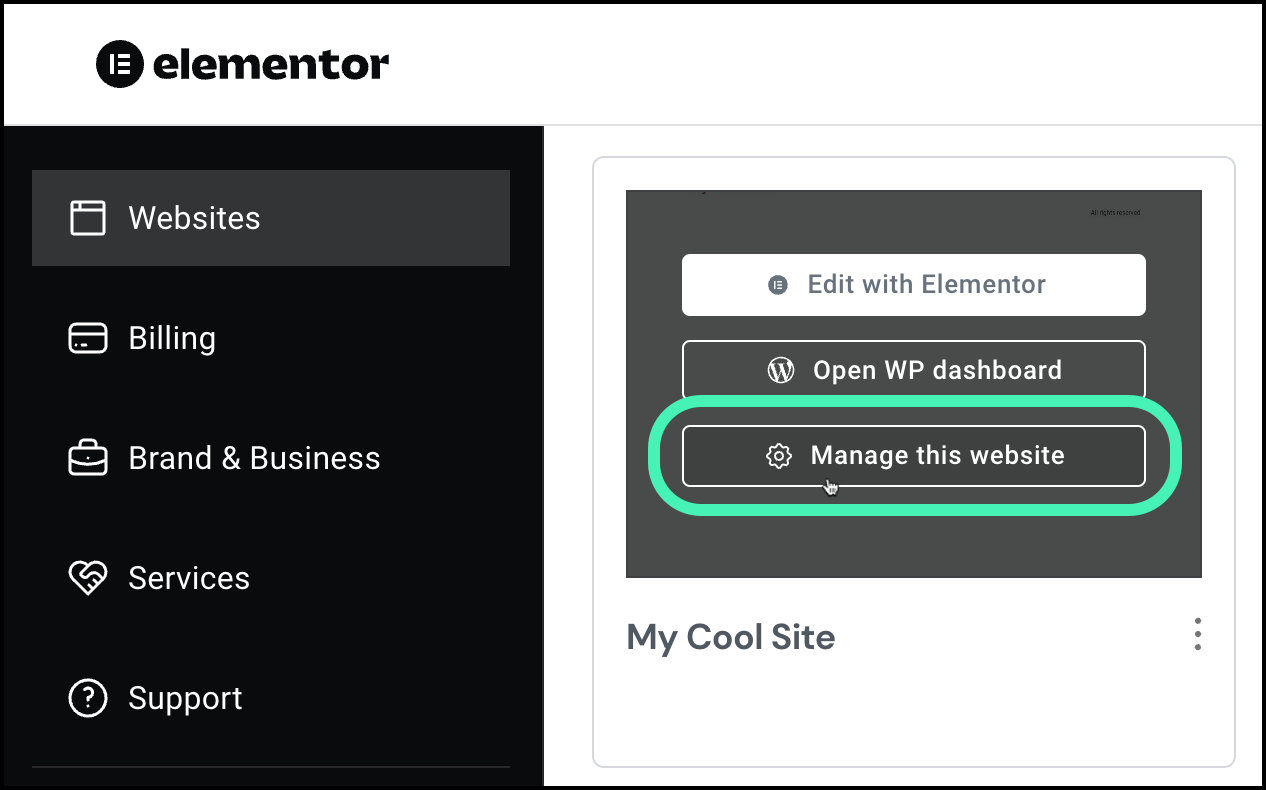
- Passa il cursore sopra il sito web che vuoi modificare e clicca su Gestisci questo sito.
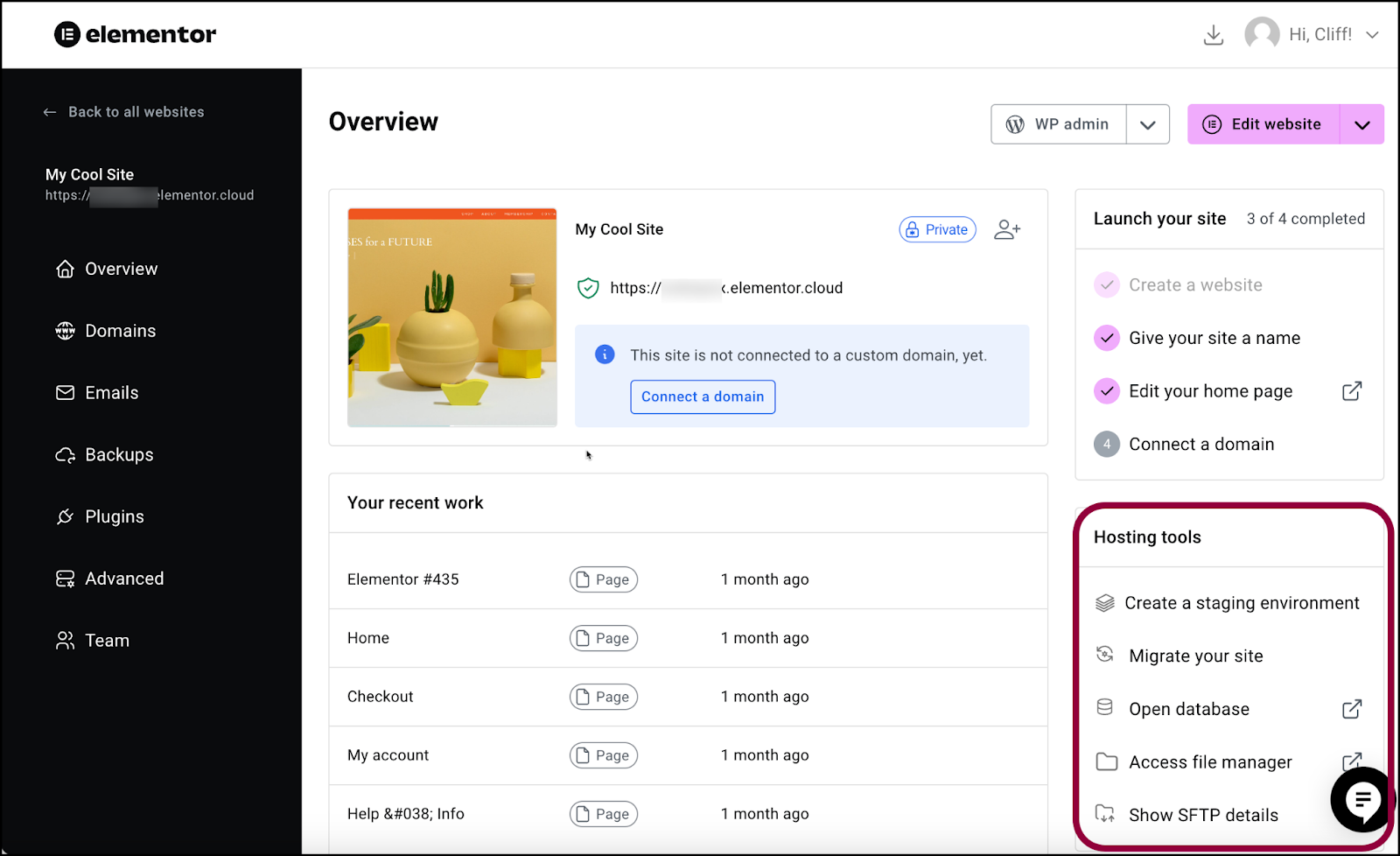
- Scorri verso il basso fino alla sezione Strumenti di hosting.
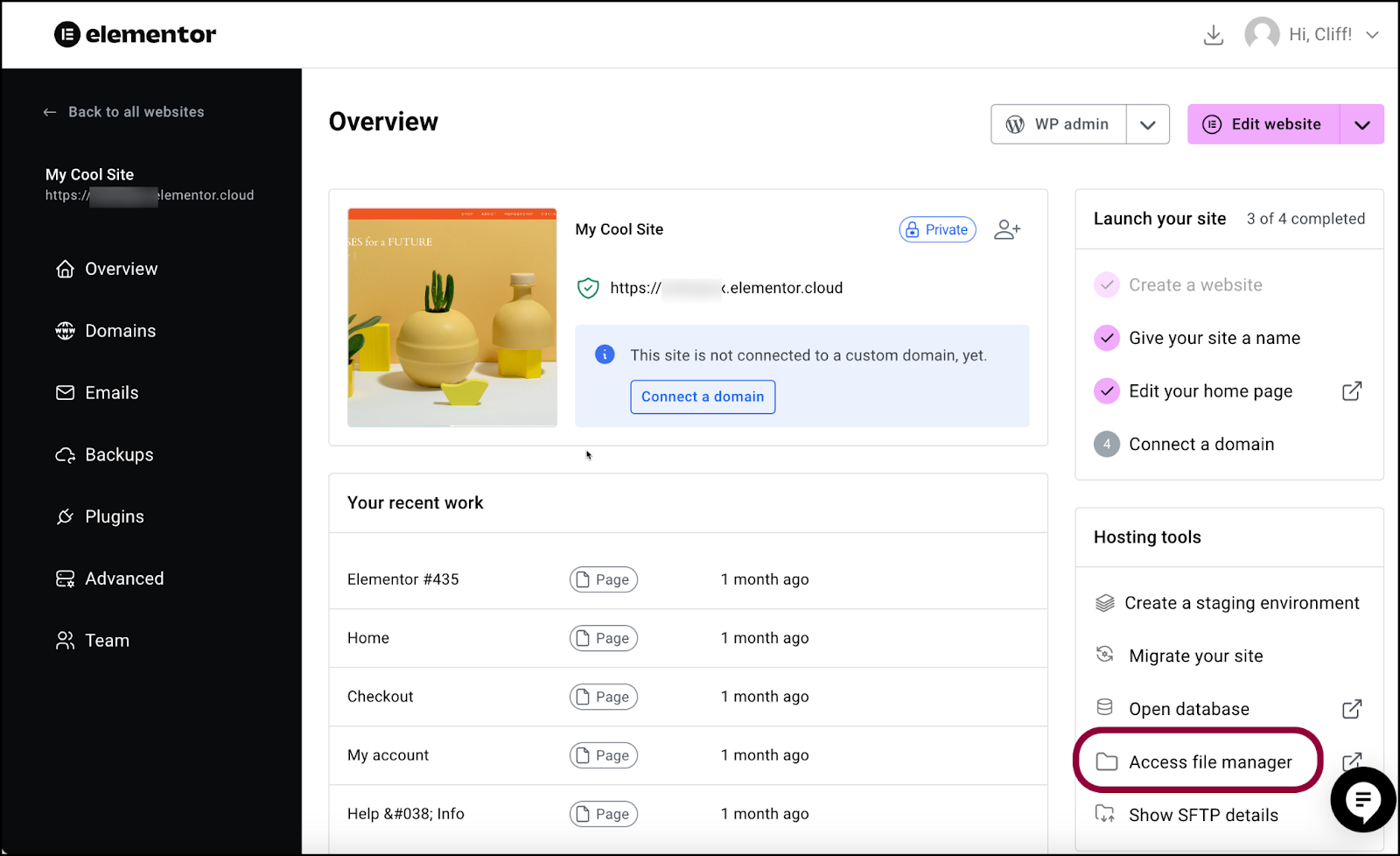
- Clicca su Accedi al File Manager.
Dalla scheda avanzate
Per utilizzare il File Manager:
- Vai alla tua dashboard My Elementor.
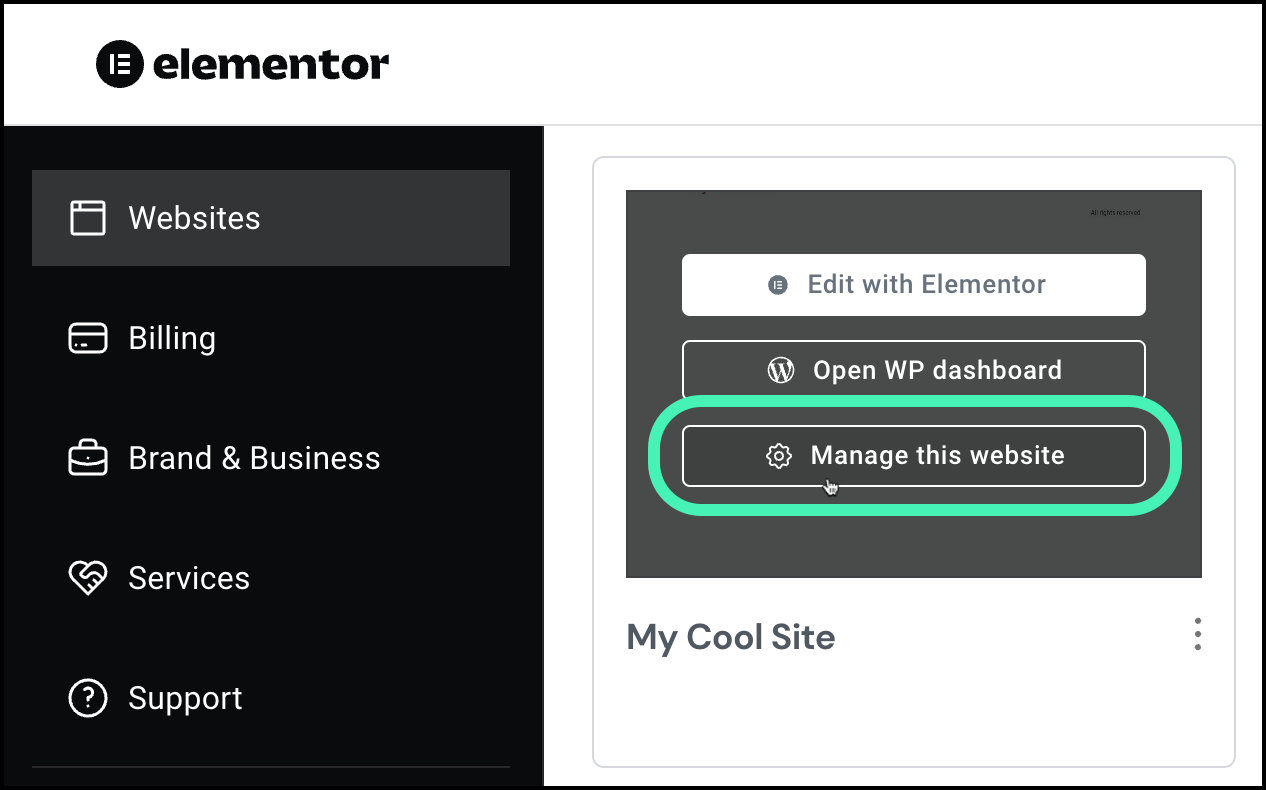
- Passa il cursore sopra il sito web che vuoi modificare e clicca su Gestisci questo sito.
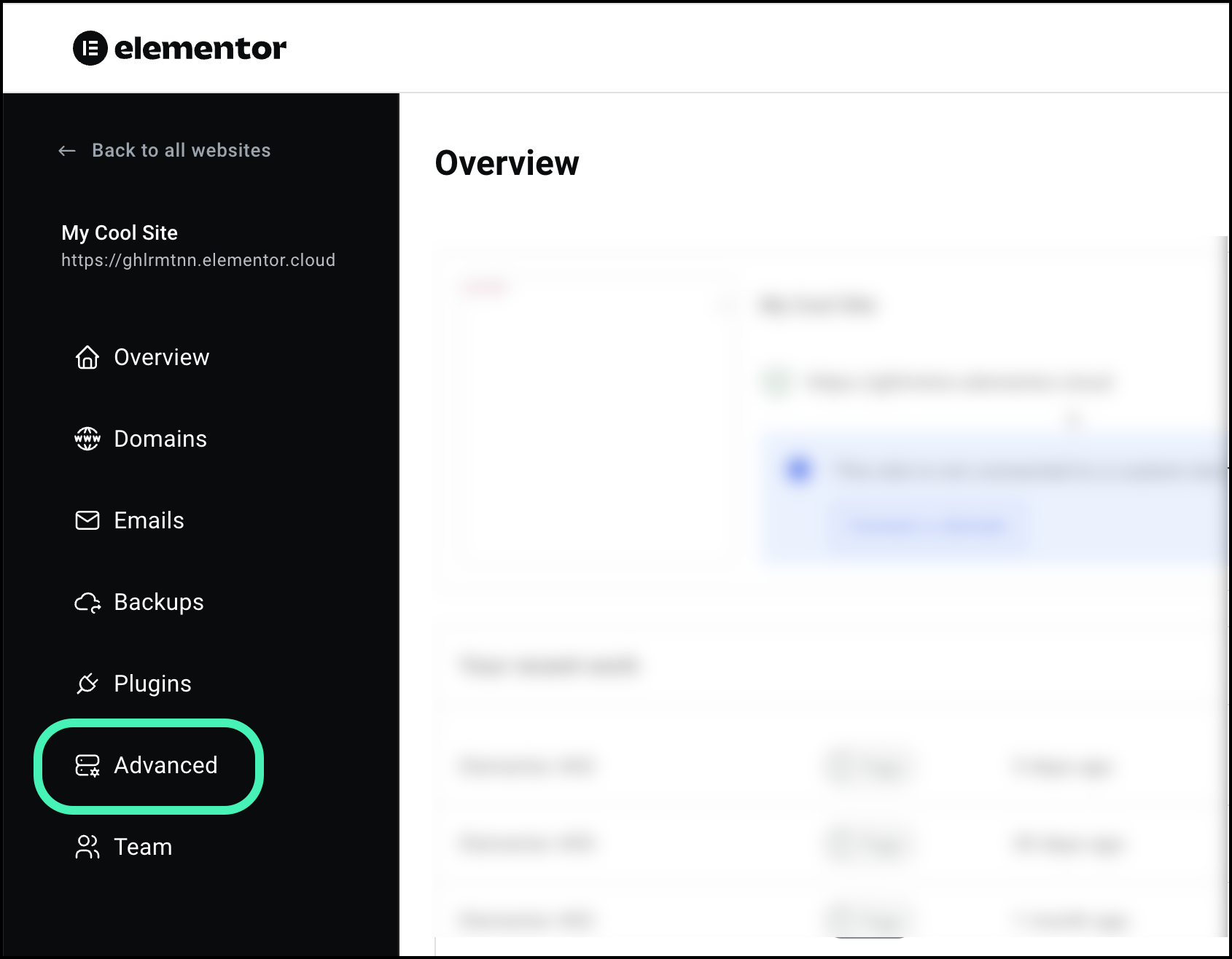
- Nel pannello, clicca sulla scheda Avanzate.
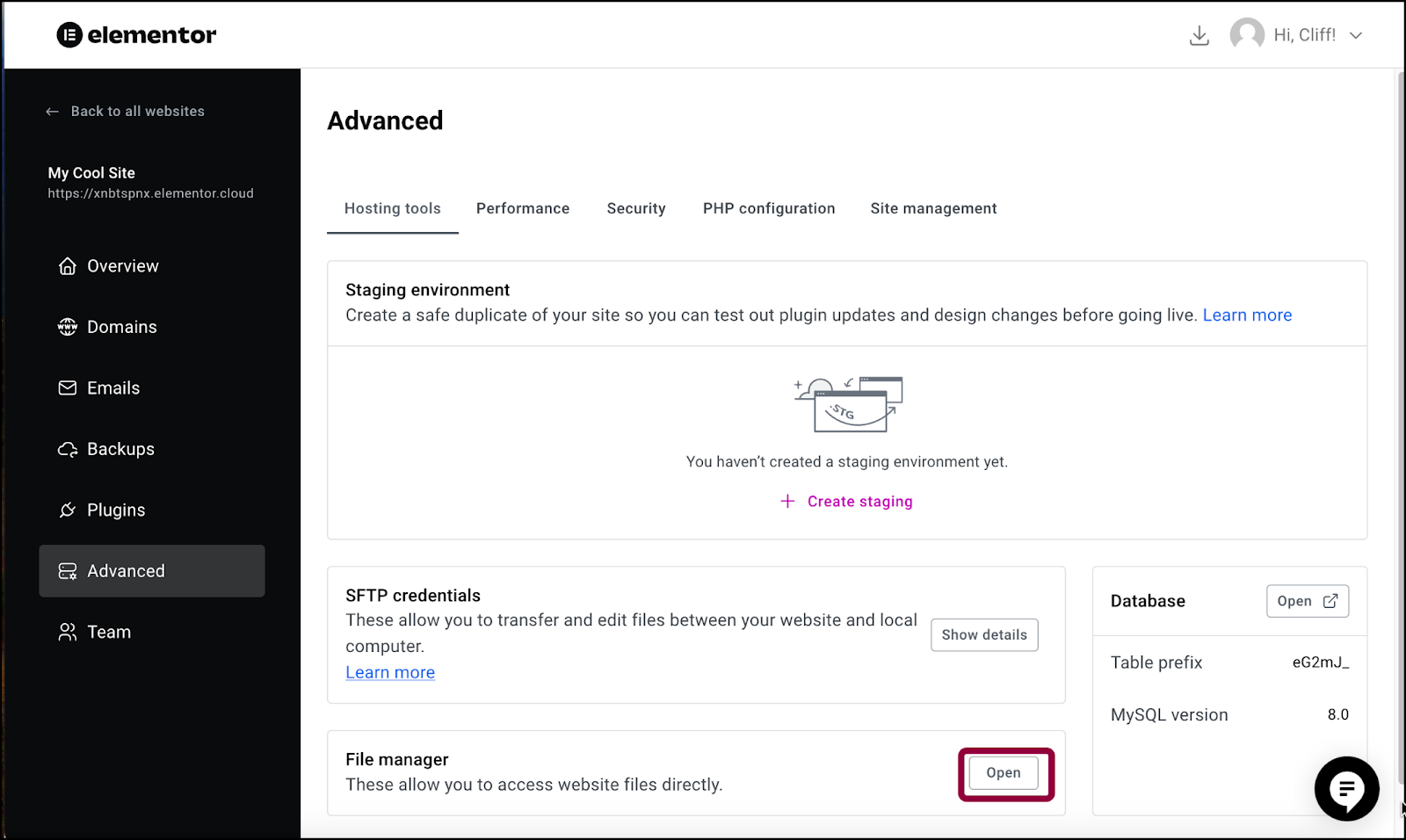
- Nel riquadro a destra, nella sezione File Manager, clicca su Apri.
Il File Manager
Una volta che hai effettuato l’accesso al File Manager puoi: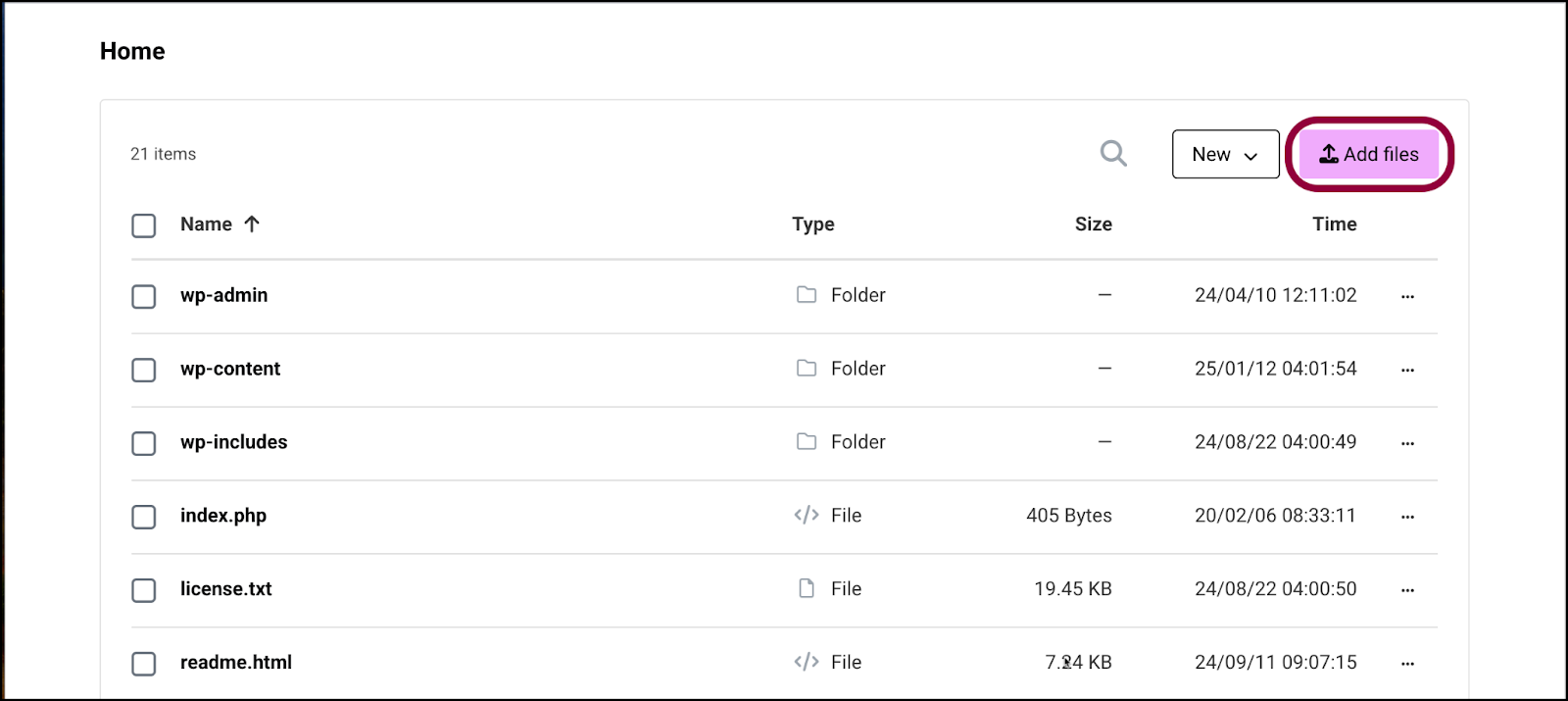
- Clicca su Aggiungi file per caricare file sul tuo sito web.
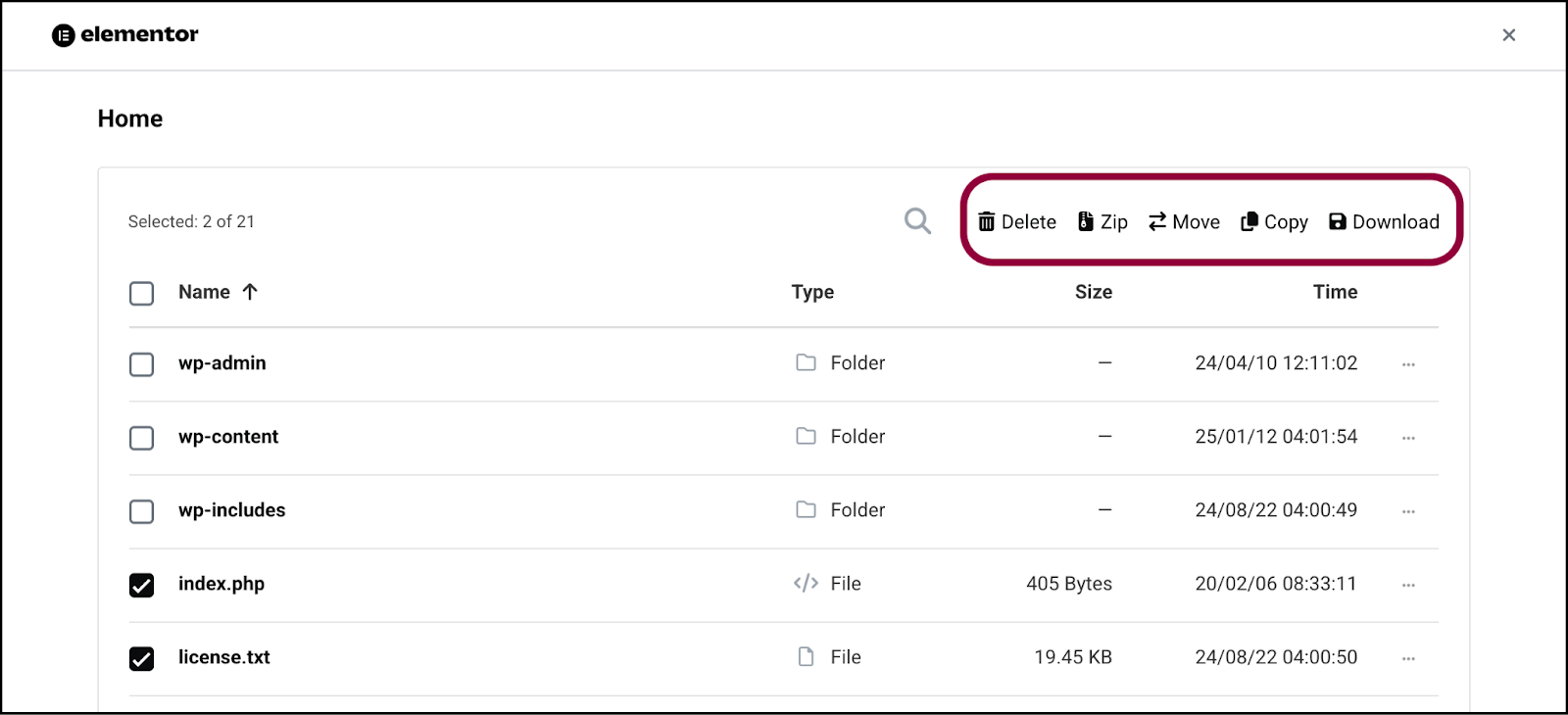
- Usa i segni di spunta per selezionare file e/o cartelle che puoi quindi:
- Eliminare i file e le cartelle
- Trasformare in un file zip
- Spostare in un’altra cartella
- Copiare i file e le cartelle
- Scaricare i file e le cartelle
- Clicca sui puntini di sospensione accanto al nome del file per:
- Scaricare i file e le cartelle
- Copiare i file e le cartelle
- Spostare in un’altra cartella
- Rinominare il file o la cartella
- Decomprimere il file (solo per file compressi)
- Eliminare il file o la cartella
- Copia link copia un link direttamente al file o alla cartella

